Все про VPN-сервисы для начинающих от vpnMentor. Что такое VPN
В этой статье мы ответим на самые частые вопросы что такое VPN сервер, расскажем может ли VPN повысить вашу безопасность, нужно ли использовать Double VPN и как проверить ведет ли VPN сервис логи, а также какие современные технологии существуют для защиты личной информации.
VPN – это виртуальная частная сеть, которая обеспечивает шифрование между клиентом и VPN сервером.
Основное предназначение VPN - это шифрование трафика и смена IP адреса.
Давайте разберемся для чего и когда это нужно.
Для чего нужен VPN
Все Интернет-провайдеры логируют деятельность своих клиентов в сети Интернет. То есть Интернет-провайдер знает какие сайты вы посещали. Это нужно для того, чтобы в случае запросов из полиции выдать всю информацию о нарушителе, а также снять с себя всю юридическую ответственность за действия пользователя.
Существует множество ситуаций, когда пользователю необходимо защитить свои личные данные в сети Интернет и получить свободу общения.
Пример 1. Есть бизнес и необходимо передавать конфиденциальные данные через Интернет, чтобы никто не смог их перехватить. Большинство компаний использует технологию VPN для передачи информации между филиалами компаний.
Пример 2. Многие сервисы в Интернете работают по принципу географической привязки к местности и запрещают доступ пользователям из других стран.
Например, сервис Яндекс Музыка работает только для IP адресов из России и стран бывшего СНГ. Соответственно все русскоязычное население, проживающее в других странах не имеет доступа к этому сервису.
Пример 3. Блокировка определенных сайтов в офисе и в стране. Часто в офисах блокируют доступ к социальным сетям, чтобы работники не тратили рабочее время на общение.
Например, в Китае заблокированы многие сервисы Google. Если житель Китая работает с компанией из Европы, то возникает необходимость в использовании таких сервисов как Google Disk.
Пример 4. Скрыть посещенные сайты от Интернет-провайдера. Бывают случаи, когда нужно скрыть список посещенных сайтов от Интернет-провайдера. Весь трафик будет зашифрован.
Благодаря шифрованию трафика ваш Интернет-провайдер не узнает, какие сайты вы посещали в Интернете. При этом ваш IP адрес в Интернете будет принадлежать стране VPN сервера.
При подключении к VPN создается защищенный канал между вашим компьютером и VPN сервером. Все данные в этом канале зашифрованы.

Благодаря VPN, вы получите свободу общения и защитите свои личные данные.
В логах Интернет-провайдера будет набор разных символов. На картинке ниже представлен анализ данных, полученных специальной программой.
В HTTP заголовке сразу видно к какому сайту вы подключаетесь. Эти данные записывают Интернет-провайдеры.

На следующей картинке показан HTTP заголовок при использовании VPN. Данные зашифрованы и невозможно узнать какие сайты вы посещали.

Как подключиться к VPN
Существует несколько способов подключения к VPN сети.
- PPTP - устаревший протокол. Большинство современных ОС исключило его из списка поддерживаемых. Минусы PPTP - низкая стабильность соединения. Соединение может обрываться и незащищенные данные могут уйти в Интернет.
- L2TP (IPSec) подключение характеризуется большей надежностью. Также встроено в большинство операционных систем (Windows, Mac OS, Linux, iOS, Android, Windows Phone и другие). Отличается лучшей надежностью в отличие от PPTP соединения.
- SSTP подключение было разработано сравнительно недавно. Оно поддерживается только в Windows, поэтому не получило большого распространения.
- IKEv2 - современный протокол на основе IPSec. Этот протокол пришел на смену PPTP протокола и поддерживается всеми популярными ОС.
- OpenVPN подключение считается самым надежным. Эту технологию можно гибко настраивать и при падении соединения OpenVPN блокирует отправку незащищенных данных в Интернет.
Существует 2 протокола передачи данных для OpenVPN технологии:
- UDP протокол – отличается быстротой работы (рекомендуется использовать для VoiP телефонии, Skype, онлайн игры)
- TCP протокол – характеризуется надежностью передаваемых данных (требует подтверждения получения пакета). Работает немного медленнее, чем UDP.
Как настроить VPN
Настройка VPN соединения занимает несколько минут и отличается способом VPN подключения.
На нашем сервисе мы используем PPTP и OpenVPN соединения.
Безопасность работы с VPN программой
Мы всегда будем говорить о комплексном подходе к безопасности. Безопасность пользователя состоит не только из самого VPN подключения. Важно какой программой вы пользуетесь для подключения к VPN серверу.
В настоящее время сервисы предлагают удобные VPN клиенты – это программы, которые облегчают настройку VPN подключения. Мы сами предлагаем удобный VPN клиент. Благодаря таким программам настройка VPN подключения занимает не более 1 минуты.

Когда мы только начинали заниматься предоставлением VPN услуг в 2006 году, все наши пользователи настраивали официальное OpenVPN приложение. Оно имеет открытый исходный код. Конечно, настройка официального OpenVPN клиента занимает больше времени. Но давайте разберемся, чем лучше пользоваться в плане анонимности.
Анонимность VPN клиента
Мы видим опасность в использовании подобных программ. Все дело в том, что исходный код таких программ является собственностью компании и в целях сохранения уникальности своей программы, никто его не публикует.
Пользователи не могут узнать какие данные о вас собирает программа при отсутствии открытого исходного кода.
VPN программа может идентифицировать вас как конкретного пользователя даже при выключенных логах на сервере.
Любая программа может иметь функционал по записи посещенных вами сайтов, вашего реального IP адреса. А так как вы сами вводите свой логин в программу, то говорить о какой-либо анонимности использования программы вообще нельзя.
Если вашей деятельности нужен высокий уровень анонимности, мы рекомендуем вам отказаться от подобных VPN программ и использовать официальный релиз OpenVPN c открытым исходным кодом.
Сначала вам покажется это неудобным. Но со временем вы привыкните к этому, если фактор безопасности и анонимности для вас стоит на первом месте.
Мы гарантируем, что Secure Kit не сохраняет какие-либо данные о вас. Но мы должны вас предупредить, что подобные программы могут вести слежку за вами.
Еще одна идея как увеличить свою безопасность пришла с точки зрения географического расположения серверов. В Интернете она называется офшорный VPN.
Что такое офшорный VPN
Разные страны имеют разный уровень законодательства. Есть сильные государства с сильными законами. А есть небольшие страны, уровень развития которых не позволяет вести информационную защиту данных в своей стране.
Первоначально понятие офшорный применялось для обозначения страны, в которой смягчена налоговая политика. Такие страны имеют очень низкие налоги на бизнес. Мировые компании заинтересовались законным уходом от налогов в своей стране, и счета на Каймановых островах в офшорном банке стали очень популярными.
В настоящее время во многих странах мира уже есть запреты на использование банковских счетов в офшорных странах.
Большинство офшорных стран – это небольшие государства, расположенные в отдаленных уголках планеты. Сервера в таких странах найти сложнее и стоят они дороже из-за отсутствия развитой Интернет инфраструктуры. VPN сервера в таких странах начали называть офшорными.
Получается, что слово офшорный VPN не означает анонимный VPN, а говорит лишь о территориальной принадлежности к офшорному государству.
Стоит ли использовать офшорный VPN?
Офшорный VPN представляет дополнительные преимущества с точки зрения анонимности.
Как вы думаете куда легче написать официальный запрос:
- в отдел полиции в Германии
- или в отдел полиции на острова в Антигуа-Барбуда
Офшорный VPN – это дополнительный уровень защиты. Офшорный сервер хорошо использовать в составе цепочки Double VPN.
Не нужно использовать только 1 офшорный VPN сервер и думать, что это полная безопасность. Нужно подходить к своей безопасности и анонимности в Интернете с разных сторон.
Используйте офшорный VPN как звено вашей анонимности.
И пора ответить на самый часто задаваемый вопрос. Может ли анонимный VPN сервис вести логи? И как определить ведет ли сервис логи?
Анонимный VPN сервис и логи. Как быть?
Анонимный VPN сервис не должен вести логи. Иначе его нельзя уже называть анонимным.
Мы составили список вопросов, благодаря которым, вы сможете точно определить ведет ли сервис логи.
Теперь вы имеете полную информацию о VPN подключениях. Этих знаний достаточно, чтобы сделать себя анонимным в Интернете и сделать безопасной передачу личных данных.
Новые VPN технологии
Существуют ли какие-то новые направления в области VPN?
Мы уже говорили о плюсах и минусах последовательного каскадирования VPN серверов (Double, Triple, Quad VPN).
Чтобы избежать минусов технологии Double VPN можно сделать параллельный каскад цепочек. Мы назвали это Parallel VPN.
Что такое Parallel VPN
Суть Parallel VPN заключается в том, чтобы направить трафик в параллельный канал данных.
Минусом технологии последовательного каскадирования (Double, Triple, Quad VPN) является то, что на каждом сервере происходит расшифровка канала и зашифровка в следующий канал. Данные последовательно шифруются.
В технологии Parallel VPN такой проблемы нет, так как все данные проходят двойное параллельное шифрование. То есть представьте лук, который имеет несколько кожурок. Таким же образом данные проходят в канале, который дважды зашифрован.

В этой статье Mr. Whoer расскажет вам о 12 возможных проблемах с vpn. Это не подробное руководство по устранению неполадок, возникающих при использовании VPN, но, мы надеемся, статья подскажет вам, что делать, если перестал работать vpn и как настроить vpn соединение.
1. Соединение с VPN осуществляется, но я не вижу определенного веб-сайта
Вполне возможно, что вы не можете подключится к одному определенному веб-сайту, особенно если вы видите, что ваша VPN работает нормально, и другие веб-сайты доступны. Попробуйте очистить кеш в используемом браузере (Ctrl + F5). Перезагрузите на всякий случай компьютер.
Настройки DNS могут также мешать загрузке определенных сайтов, читайте об этом подробнее в пункте 3.
Кроме того, сайт может быть недоступен с выбранного вами сервера VPN из-за географических ограничений. Попробуйте поменять страну сервера.
2. Соединение с VPN осуществляется, но данные не передаются
Проверьте, не используете ли вы одновременно с вашим еще один VPN клиент. Вам нужно найти vpn среди запущенных программ, даже если она находится в фоновом режиме. Отключите и выйдите из всех программ VPN, которые установлены на вашем компьютере, кроме той, которую вы планируете использовать в данный момент.
Также проблема с подключением к интернету может иногда возникнуть, если вы используете один VPN клиент одновременно на нескольких устройствах (к примеру, на мобильном устройстве и стационарном компьютере) и эти устройства подключены к одному VPN серверу. Способ решения: если выяснится, например, что на компьютере в VPN клиенте выбрана страна сервера Германия, и на мобильном устройстве тоже, то попробуйте на одном из устройств поменять страну, скажем, на Швейцарию.
3. Подключение к сайту работает по IP-адресу, но не по имени домена
Вы также можете попробовать подключиться к нужному вам сайту по его IP-адресу, а не по имени. Если вы можете получить доступ к ранее недоступным ресурсам с помощью IP-адресов, это может указывать на проблему с DNS. Проверьте, какие DNS серверы настроены для использования на вашем компьютере.
Инструкцию, что такое DNS и как его изменить, можно найти .
4. Есть соединение с VPN, но сайты не загружаются
Запустите свой браузер и зайдите на несколько разных сайтов, чтобы убедиться, что ваше подключение к интернету действительно работает. Если ваш компьютер находится в беспроводной сети и у вас проблемы с подключением к Интернету или точке доступа, то прежде чем вы сможете использовать VPN, вам нужно решить проблемы с беспроводным подключением.
5. Проблемы с VPN-клиентом
Убедитесь, что установка VPN-клиента производилась, именно так, как указано в ; переустановите клиент, повторно введите данные для входа.
1. Удалите приложение
2. Перезагрузите компьютер
3. Установите клиент
4. Перезагрузите компьютер
5. Попробуйте подключиться
6. Подключились к VPN-серверу, но нет интернета
Если одни серверы подключаются, а другие нет, то проблема связана с местоположением сервера, к которому вы подключались при запуске VPN клиента. Попробуйте переподключиться, возможно, не работает один конкретный сервер, а другие серверы в этой стране действуют. Вы также можете попробовать перезапустить клиент, особенно это рекомендуется если вы впервые пытаетесь подключиться к серверу с момента установки.
7. Проблемы с VPN протоколом
Выберите в настройках опцию «Использовать соединение по UPD».
8. VPN не работает в домашней сети
Если вы используете ноутбук или мобильное устройство, посетите бесплатную общественную точку доступа wi-fi (кафе, библиотеку) и попробуйте подключиться к VPN оттуда.
Если VPN работает при подключении через сеть хот-спота, проблему стоит поискать в вашей домашней сети. Возможно, вам нужно изменить некоторые сетевые настройки, которые могут вызывать проблемы с доступом через vpn.
9. Программы блокируют работу VPN
Брандмауэр и антишпионское ПО могут влиять на работу VPN. В антивирусном ПО также могут быть выставлены по умолчанию ограничения vpn. Обычно брандмауэры не являются проблемой. Однако некоторые старые версии не работают должным образом с VPN-соединением. Чтобы выяснить не ваш ли это случай, временно отключите брандмауэр и попытайтесь снова подключиться к VPN-серверу. Если проблема связана с брандмауэром, вам, вероятно, придется открыть некоторые исходящие порты, которые в зависимости от VPN и программного обеспечения брандмауэра могут меняться.
Также можете попробовать отключить защитное ПО и вновь попытаться подключится к VPN клиенту. Если это не помогло, попробуйте добавить VPN клиент в качестве исключения в брандмауэр и антивирусное ПО и разблокировать порты, обычно используемые для подключения VPN: TCP 443, TCP 1701 и TCP 1723.
10. Ваш домашний маршрутизатор (роутер) не поддерживает VPN
Некоторые роутеры не поддерживают VPN Passthrough (функцию роутера, которая позволяет трафику свободно проходить через Интернет) и/или протоколы, необходимые для работы определенных типов VPN. При покупке нового роутера обязательно проверьте, отмечен ли он как поддерживающий VPN.
Если у вас возникли проблемы с подключением к VPN, выполните поиск в Интернете по определенному бренду и модели роутера плюс слово «VPN», чтобы узнать, есть ли сообщения о том, что ваша модель роутера не работает с VPN, и существует ли возможность это исправить.
Производитель вашего маршрутизатора может предлагать обновление прошивки, включающее поддержку VPN. Если такого обновления нет, вам придется приобрести новый домашний роутер, но сперва обратитесь в службу технической поддержки вашего интернет-провайдера за советом.
11. Проблемы в настройках роутера, VPN-транзит и VPN-порты и протоколы
Если вы выяснили, что ваша модель роутера поддерживает пересылку VPN (VPN Passthrough), проверьте в своей домашней сети параметры конфигурации маршрутизатора и персонального брандмауэра для следующих параметров:
В настройках безопасности вы можете найти такие опции настройки vpn соединения, как включение IPSec Passthrough и PPTP Passthrough. Это два наиболее распространенных типа VPN-соединения. Вы можете попробовать включить оба.
Проверьте переадресацию портов и протоколы. В вашем брандмауэре (внутри маршрутизатора и отдельно в любых установленных программах брандмауэра) может потребоваться передача через определенные порты и открытые протоколы. IPSec VPN должны иметь перенаправленный порт UDP 500 (IKE), а также протоколы 50 (ESP) и 51 (AH). Для PPTP, протокола туннелирования VPN Microsoft, вам понадобится переадресованный порт TCP 1723 и IP-протокол 47 (GRE).
Это не так сложно, как кажется. Для начала проштудируйте руководство пользователя роутера либо поищите на сайте производителя информацию, касающуюся «VPN». Вам нужно найти то, что относится именно к вашей конкретной модели устройства.
12. Проблемы, возникающие при подключении к локальной сети.
VPN не будет работать, если ваш IP-адрес находится в том же диапазоне IP-адресов, которые использует ваша локальная сеть. Примером этого является IP-адрес вашего компьютера 192.168.1. , это означает, что сеть использует схему адресации 192.168.1. .
Чтобы найти IP-адрес вашего компьютера в Windows, откройте «Пуск»> «Выполнить …» и введите cmd для запуска командного окна. В этом окне введите ipconfig / all и нажмите Enter. Найдите сетевой адаптер и проверьте поле «IP-адрес».
Если вы выяснили, что ваш IP-адрес совпадает с диапазоном IP-адресов, вам нужно внести некоторые изменения в настройки домашнего маршрутизатора.
Перейдите на страницу конфигурации вашего маршрутизатора и измените IP-адрес маршрутизатора, чтобы первые три блока номеров в IP-адресе отличались от IP-подсети (в нашем примере: на 192.168.2.1.)
Также найдите настройки сервера DHCP и измените его, чтобы маршрутизатор выдавал IP-адреса в необходимом диапазоне адресов (в нашем примере: от 192.168.2.2 до 192.168.2.255.)
Дополнительно посмотрите наше видео, где мы также рассказываем о возникающих проблемах с VPN у пользователей
Раньше государство имело довольно посредственное представление об интернете, поэтому никак юридически не мешало пользователям. Сегодня, гуляя по мировой паутине, все чаще можно встретить фразу: «Этот сайт внесен в реестр запрещенных» или «Ваш провайдер заблокировал доступ».
Так вот, если вы хотите вернуть полную свободу действий в интернете и приобрести еще один уровень защиты, то вам непременно нужно ознакомиться с технологией виртуальных частных сетей – VPN.
VPN: термин и принцип работы
Virtual Private Network (VPN) – название технологии, обеспечивающей создание и наложение одной или нескольких сетей поверх любой другой сети пользователя.
А теперь, как именно работает VPN. Ваш компьютер имеет определенный IP-адрес, который блокирует доступ к определенным сайтам. Вы включаете технологию VPN посредством какой-нибудь программы или расширения. VPN меняет ваш адрес на адрес из сервера иной страны (например, Голландии или Германии).
Далее, создается защитное соединение, блокировать которое невозможно со стороны провайдера. В итоге – вы получаете защищенный протокол, по которому можно беспрепятственно посещать любые сайты интернета, причем совершенно анонимно.
Структура и разновидности технологии
Вся технология работает в два слоя. Первый – это внутренняя сеть, второй – внешняя. Когда вы подключаетесь к технологии, система идентифицирует вашу сеть, а уже после отправит запрос на аутентификацию. Данная технология очень похоже на авторизацию в какой-нибудь социальной сети, только здесь все проводится через защищенные протоколы и без участия провайдера.
Сами виртуальные сети также подразделяются на несколько категорий. Главная классификация идет по степени защиты, то есть пользователь может использовать и платные VPN, и бесплатные.
Разница между ними заключается в защищенном соединении. Например, системы с подпиской дадут вам защищенные протоколы, типа PPTP, IPSec и другие. В то время, как бесплатные VPN чаще дают только «доверительные» каналы. То есть ваша сеть само по себе должна быть сильно защищена, а VPN только усилит уровень защиты.
Если честно, то самый большой минус бесплатных VPN сервисов даже не безопасность, а стабильность работы и скорость подключения. Через бесплатный VPN интернет скорее всего будет работать очень медленно, и не всегда стабильно.
Подписка на платные VPN не превышает и 10 долларов в месяц, но нужна она далеко не каждому пользователю. Для обычных задач нет смысла приобретать Premium-аккаунты, вполне хватит и стандартных возможностей.
Причины использования VPN
Пользоваться технологией VPN необходимо каждому пользователю, и вот почему:
- Защита данных. Особенно подходит тем пользователям, кто любит подключиться к «халявному» соседскому Wi-Fi-соединению, а потом обнаружить, что данные о его карте были украдены. К таким ситуациям относятся и посиделки в кафе и вообще в любых точках с бесплатным Wi-Fi.
- Полная анонимность. Когда вы открываете новую вкладку с сайтом – это действие будет отображаться на сервере провайдера, так что ваше путешествие по интернету может отследить любой сотрудник компании. Включив VPN, вы скроете историю своих просмотров или посещений, так как вы используете иной IP-адрес.
- Возможность серфинга в интернете без препятствий. Букмекерские конторы, интернет-казино, торренты, форумы, сайты для взрослых – все «подполье» интернета вновь доступно для вас, все, как в былые времена.
- Использование зарубежных ресурсов. Это, конечно, вряд ли, что вы будете использовать англоязычные сервисы, типа hulu.com, но все равно – полноценный доступ ко всем популярным сайтам всего мира вам обеспечен.
Как пользоваться VPN на компьютере?
Рассмотрим ситуацию, когда мы пользуемся обычным браузером и хотим посетить заблокированные сайты. В данной ситуации можно пойти двумя путями:
- установить VPN-клиент (программу) на ПК;
- добавить расширение для браузера через Webstore.
Что первый, что второй вариант – они легко реализуются, но для полной картины рассмотрим и тот, и другой.
Так же можно использовать бесплатный, .
Чтобы установить VPN-клиент, необходимо скачать программу в интернете, например, «Betternet». Запускаем установочный файл и устанавливаем клиент. Запускаем его, нажимаем: «Connect» и все. Проблема в том, что программа автоматически выдает нам рандомный IP-адрес, и мы не можем выбрать страну, зато при нажатии всего одной кнопки мы уже используем VPN. И еще один минус – это необходимость постоянно запуска программы, впрочем, некоторые клиенты имеют возможность одновременного запуска с ОС.
Второй способ – это добавления расширения. Здесь минус в том, что, чаще всего, требуется регистрация для пользования, плюс, расширения имеют свойства «вылетать». Зато расширение использовать намного проще – кликаешь по иконке в браузере, выбираешь страну и profit. На данный момент существуют тысячи подобных программ, можете выбрать любую из них, например, «Hotspot Shield». Добавьте расширение в браузер, пройдите регистрацию и больше никаких технических моментов не будет.
Например, вот так работает расширение ZenMate VPN в браузере:

О VPN расширениях для разных браузеров мы писали в статье: .
Как пользоваться VPN на мобильных устройствах?
Мы рассмотрим те устройства, что имеют на борту популярные ОС, например, iOS или Андроид.
Использование VPN на смартфонах или планшетах тоже реализуется довольно просто, а именно – через мобильные приложения. Проблема в том, что некоторые программы требуют root-прав, а это дополнительные заморочки, плюс, возможность превращения телефона в «кирпич». Так что ищите те программы, которые не требуют от вас root-прав. На Android, например, это OpenVPN, а на iOS – это Cloak. Так же на iPhone и iPad можно использовать бесплатный и проверенный . Я сам им иногда пользуюсь, отлично работает.

Технология загрузки очень проста: скачиваем приложение из Play Market или AppStore, устанавливаем его на свой девайс. Далее, активируем VPN, выбираем профиль (откуда, получим IP-адрес), далее, проводится соединение и на этом все. Теперь вы гуляете по интернету через VPN, о чем вам и сообщит используемое приложение.
Теперь вы понимаете, как реализована технология VPN-соединений, и теперь ваше пребывание в сети станет более безопасным, анонимным, а главное – доступным и неограниченным.
Многие предприятия используют VPN-сеть для передачи данных между компьютерами. Для настройки VPN Windows 7, XP, 8 и 10 имеет встроенное программное обеспечение, позволяющее за несколько минут создать частную виртуальную сеть и пользоваться ей для защиты частной информации.
Настройка через Панель управления
На Windows XP, Vista и более поздних версиях ОС создавать и подключаться к ВПН сети можно встроенным ПО. Рассмотрим поэтапно такое подключение:
Если удаленный VPN-сервер получит верные данные, то в течение нескольких минут компьютер подключится к новой частной сети. В дальнейшем не нужно каждый раз настраивать подключение, оно будет находиться в разделе быстрого выбора подключения.
Дополнительные свойства соединения
Чтобы соединение работало корректно, рекомендуется немного изменить его параметры. Для этого после нажатия кнопки Подключения в появившемся меню выберите кнопку Свойства . Также эти свойства можно открыть через раздел «» из Панели управления.

Следуйте инструкции:
- Перейдите в раздел «Общие », уберите галочку с «Сначала набрать номер для этого подключения ».
- В «Параметры » отключите пункт «Включать домен входа в Windows ».
- В разделе «Безопасность » нужно установить «Туннельный протокол точка-точка (РРТР) ». Из галочек отмечаем «Протокол проверки пароля (CHAP) » и следующим за ним «Протокол Microsoft CHAP версии 2 (MS-CHAP v2) ».
- В разделе «Сеть » отмечаем только вторую галочку (TCP/IPv4). Можно также использовать IPv6.
Настройка VPN на Windows xp, 7, 8, 10 через Панель управления одинаковая по алгоритму исполнения. Исключением является слегка измененный дизайн в зависимости от версии операционной системы.
После того, как установка соединения окончена, нужно разобраться, как удалить VPN. Для этого достаточно перейти в раздел «Изменение параметров адаптера » из Панели управления. Далее правой кнопкой мыши наводим на ненужный элемент и в меню выбираем «Удалить ».
Настройка подключения Windows XP
Процесс установки соединения почти не отличается от версии в Windows 7.


Теперь подключение можно производить через меню сетей. Нужно лишь ввести пользователя и пароль для входа.

Создание VPN-сервера
Данная инструкция действует на версиях от XP и выше. К сожалению, через стандартное средство создания виртуальных частных сетей можно подключить только одного пользователя в сессии.

Если не создать постоянный IP или доменное имя, то для подключения пользователя каждый раз придется менять адрес сервера.
На этом создание сервера заканчивается, теперь к нему можно подключить одного пользователя. Для входа используется логин и пароль из созданной ранее учетной записи.
VPN-сервер на Windows XP
Данная инструкция актуальна для настройки Windows 7, 8 и 10. В XP для настроек используется мастер настроек.

В дальнейшем настройки пользователя и протокола IPv4 производятся, как на остальных версиях Windows.
Настройка подключения через Windows 8 и 10
VPN-подключение на Windows 8 стало более простым в использовании и осуществляется через небольшую программу. Она располагается в разделе «Сеть » - «Подключения » - «VPN ».

VPN-подключение на Windows 10 и 8 настраивается не только через «Панель управления », но и через встроенную программу. В ней нужно указать название подключения, адрес сервера и данные для входа в систему.

После ввода данных сеть можно запустить из меню подключений. На этом вопрос, как создать VPN-подключение можно считать разобранным.

Как создать сервер VPN, ошибки
Если у пользователя имеются какие-либо неполадки при подключении к VPN, то об этом сообщает выплывающее окно с номером и описанием проблемы.
809
Является наиболее часто встречающейся, она возникает при подключении через MikkroTik шлюз с протоколом L2TP.

Чтобы ее исправить, нужно выполнить 3 этапа настройки:

Если после этих настроек ошибка 809 не устраняется, то нужно изменять реестр. Для этого используйте комбинацию клавиш Win + R и введите regedit Далее перейдите в раздел HKEY_LOCAL_MACHINE \System \ CurrentControlSet \Services \Rasman \Parameters . Далее создайте параметр DWORD с именем ProhibitIpSec и значением 1.

После этого перезагрузите ПК.
806
После настройки VPN Windows 8 может появиться ошибка 806 . Она возникает при неправильной настройке сети или подключения сетевого кабеля.
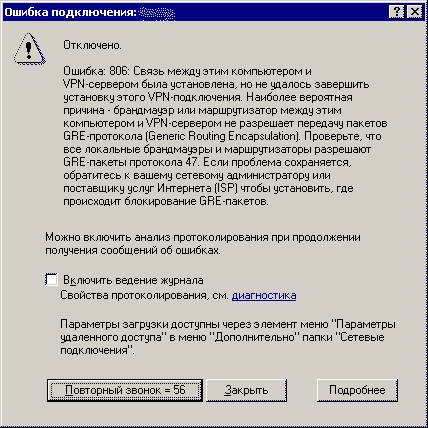
Рассмотрим решение этих проблем:
- Перейдите в настройки изменения параметров адаптера.
- Далее создайте новое входящее подключение и в нем добавьте пользователя с подключением через Интернет.
- В свойствах подключения нужно выбрать протокол версии 4.
- Теперь нужно перейти в дополнительные настройки протокола TCP/IPv4 и снять галочку с «Использовать основной шлюз в удаленной сети ».
- Теперь нужно в брандмауэре разрешить входящие соединения через порт TCP 1723 с разрешением протокола GRE.
- Также нужно на сервере установить постоянный IP и настроить передачу данных на порт 1723.
Таким образом, удаляемый сервер будет передавать все данный через этот порт и соединение не будет разрываться.
619
На Windows 7 возникает при неправильной настройки безопасности соединения VPN.

В большинстве случаев возникает при неправильном введении имени и пароля пользователя, но также может появиться при блокировки подключения фаерволом или при неправильной точки доступа. Если все введенные данные верны, то ошибка заключается в неправильной настройке безопасности. Их нужно сбросить:
- В свойствах VPN-подключения перейдите во вкладку безопасности и используйте рекомендуемые параметры.
- Также надо назначить пункт «требуется шифрование данных (иначе отключаться) ». После этого требуется сохранить изменения и отключить компьютер для перезагрузки.
VPN-подключение позволяет надежно защищать все передаваемые данные. Благодаря дополнительным протоколам шифрования нежелательные лица не смогут просматривать информацию пересылаемую между пользователями и серверами. Главное правильно произвести настройку подключения к серверу.
Видео по теме
Если вы живы, заходили в интернет в 2017 году и не живете на необитаемом острове, то вы наверняка уже не раз и не два слышали термин «VPN». Если вы все еще не знаете, что это такое, зачем это нужно и как это улучшает жизнь (и качество работы в интернете в частности), то мы, команда сайта vpnMentor, будем рады провести для вас ликбез. Ну что, поехали?
Что такое VPN?
VPN (от англ. Virtual Private Network - виртуальная приватная сеть) - это специальная технология создания безопасного сетевого соединения в общественной (том же Интернете) или частной сети. Все и вся, от крупных компаний и до правительственных органов, используют эту технологию, чтобы обеспечить безопасное подключение к их инфраструктуре удаленным пользователям.
В Интернете вы можете найти буквально десятки VPN-сервисов, с помощью которых вы сможете безопасно и защищенно подключаться к сети за $5-$10 в месяц. Это позволит вам надежно зашифровать ваши личные данные и все, что вы делаете в интернете. Кроме того, большинство операционных систем уже давно поддерживают VPN-подключения, а также существуют (и/или бесплатные версии платных VPN).
Для чего нужен VPN-сервис?
Общедоступные сети стали слишком опасны для рядового пользователя – всюду хакеры, атаки и снифферы, пытающиеся украсть ваши данные. Так зачем есть кактус и плакать (читай, продолжать пользоваться общедоступными сетями и надеяться на авось), когда можно поступить по-умному и воспользоваться VPN-сервисом?
Изначально VPN-технологии разрабатывались для того, чтобы сотрудники корпораций могли подключаться к локальным сетям компаний, находясь у себя дома. Сейчас же VPN-подключения используются преимущественно в тех случаях, когда люди хотят скрыть свою интернет-активность от любопытных глаз посторонних, обеспечив тем самым свою онлайн-конфиденциальность и обходя блокировки доступа к контенту (как локальные, так и национальные). Среди других целей использования VPN-сервисов можно назвать защиту от хакеров при работе в общедоступных WiFi-сетях и обход гео-блокировки сайтов (для доступа к контенту, доступному лишь в определенных регионах).
Как работает VPN?
Файрволл защищает данные на вашем компьютере, а VPN защищает ваши данные онлайн. Чисто технически, VPN – это WAN-сеть (Wide Area Network), которая предлагает безопасность и функционал такого же уровня, что и частная сеть. При этом есть два типа VPN-подключений: удаленный доступ (компьютер подключается к сети) и сеть-к-сети.
Работая в сети без VPN, вы подключаетесь к серверу вашего интернет-провайдера, который, в свою очередь, соединяет вас с нужным сайтом. Это значит, что весь ваш интернет-трафик проходит через серверы провайдера, а провайдер, соответственно, может следить за вашим трафиком.
Когда вы подключаетесь через VPN-сервер, ваш трафик проходит туда через зашифрованный «туннель». Это значит, что к вашему трафику доступ есть только у вас и у VPN-сервера. Впрочем, стоит отметить, что есть определенная разница между приватностью и анонимностью . Использование VPN-сервиса не делает вас анонимным, так как ваш VPN-сервис прекрасно знает, кто вы, и может просматривать данные о вашей онлайн-активности. Зато VPN-сервис обеспечивает вам приватность при работе в сети - иными словами, ваш провайдер, учителя, директор или даже ваше правительство уже не сможет следить за вами. Чтобы убедиться в том, что VPN-сервис действительно сможет вас защитить, крайне важно выбрать . И это логично, ведь если VPN -сервис ведет логи действий пользователей, то власти всегда могут потребовать передать им эти данные, а в этом случае ваши данные перестанут быть только лишь вашими.
Тем не менее, даже если выбранный вами сервис не ведет логи, он все еще может (при необходимости) отслеживать ваши действия в сети в режиме реального времени - например, для исправления технических проблем. И хотя большинство «безлоговых» VPN-сервисов обещают еще и не отслеживать ваши действия в режиме реального времени, в большинстве стран закон разрешает соответствующим органам приказать VPN-сервису начать вести логи действий определенного пользователя, не уведомляя его об этом. Впрочем, причин для беспокойства в этом нет… ну, только если вы не скрываетесь от разыскивающих вас правоохранительных органов.
Выбирая VPN-сервис, не менее важно выбрать сервис, который предоставляет своим пользователям возможность использования общих IP-адресов (иными словами, когда множество пользователей использует один и тот же одновременно). В таком случае любым третьим сторонам будет бесконечно сложнее определить, что это именно вы выполнили в сети то или иное действие, а не кто-то другой.
Как работать с VPN на мобильных устройствах?
VPN полностью поддерживается как в iOS, так и в Android. Также VPN может защитить вас при работе с торрентами. Увы, мобильные приложения, которые вы устанавливаете на свой телефон, имеют доступ не только к вашему IP-адресу, через который они могут получить доступ к истории всех ваших онлайн-действий, но и к вашим GPS-координатам, списку контактов, App Store ID и не только. Собранные данные эти приложения отправляют на серверы своих компаний, что сводит пользу от использования VPN-подключения к нулю.
И поэтому, чтобы в полной мере воспользоваться всеми преимуществами подключения к VPN с мобильного устройства, нужно заходить на сайты только через браузеры с открытым исходным кодом и поддержкой приватных режимов (например, через Firefox), а не через специальные «собственные» приложения.
Если вы хотите больше узнать про использование VPN на вашем мобильном устройстве, почитайте наши списки и .
Плюсы и минусы
Чтобы помочь вам разобраться в плюсах и минусах использования VPN, я подготовил таблицу, в которую выписал главные плюсы и минусы использования этой технологии (*спойлеры-спойлеры*: по мнению автора, плюсы перевешивают минусы, однако решение остается за вами).
| ПЛЮСЫ | МИНУСЫ |
| Скорость скачивания торрентов через протокол p2p может увеличиться (например, через BitTorrent), так как некоторые интернет-провайдеры специально замедляют подключения такого типа. В таких случаях . | Ваша обычная скорость подключения к сети может замедлиться минимум на 10%, а то и больше - в зависимости от расстояния до VPN-сервера. Если VPN-сервер, к которому вы подключаетесь, и сайт, который вы хотите посетить, расположены относительно недалеко друг от друга, то задержка будет минимальной, а то и вовсе незаметной. Но чем больше километров разделяют вас, VPN-сервер и сервер, на котором находится нужный вам сайт, тем медленнее все будет работать. Шифрование и дешифрование данных также внесет свою лепту в это черное дело замедления скорости подключения (впрочем, тут все будет практически незаметно в любом случае). |
| Вы сможете использовать общедоступные WiFi-точки и не переживать за свою безопасность . К чему нервы, если соединение между вашим устройством и VPN-сервером зашифровано! Это значит, что ваши личные данные надежно защищены, даже если какой-нибудь чудо-хакер умудрится их украсть. | Выбранный вами VPN-сервис получит доступ к истории всех ваших действий в сети . Этот пункт сложно назвать однозначным минусом, так как ваши данные кто-то все равно будет видеть, и пусть уж лучше это будет надежный VPN-сервис (так как интернет-провайдеры вообще не заинтересованы в защите ваших личных данных). Тем не менее, знать об этом надо. Безопасные VPN-сервисы делают все возможное, чтобы как можно меньше узнать о своих клиентах и о том, чем они занимаются онлайн. |
| Ваш интернет-провайдер не будет иметь доступ к истории ваших действий в сети , так как все данные будут зашифрованы VPN-сервисом. Соответственно, провайдер не будет знать, на какие сайты вы заходили и что там делали. Он просто будет знать, что вы подключались к VPN-серверу. | Далеко не на все сайты можно зайти даже через VPN . Некоторые сайты научились определять и блокировать пользователей, использующих VPN для доступа к ним. К счастью, такие блокировки довольно просто обойти, о чем подробнее написано в нашей статье . |
| Вы можете получить доступ к вашей домашней или рабочей сети даже когда вы путешествуете . Собственно, ради этого все изначально и затевалось. Локальные ресурсы не должны быть обязательно доступны через интернет (так безопаснее). Вы всегда можете настроить удаленный доступ к вашему компьютеру, использовать файлы локальной сети и даже играть в локальные игры так же, как если бы вы продолжали сидеть дома! | Вы можете стать жертвой IP-спуфинга и блеклистинга , так как VPN-сервис скроет ваш реальный IP-адрес и будет использовать свой собственный. Проблема в том, что IP-адрес VPN-сервиса 1) используется неизвестным количеством клиентов сервиса; 2) хорошо известен, а это существенно упрощает IP-спуфинг. Кроме того, действия других клиентов вашего VPN-сервиса, использующих тот же IP-адрес, что и вы, могут привести к добавлению этого адреса в черные списки. Из-за этого вы не сможете зайти на те или иные сайты. Кроме того, ряд сервисов (например, ваш банк или почтовая служба) могут начать с подозрением относиться к вам , если заметят, что вы используете VPN-сервис. А уж если у вашего VPN-сервиса еще и репутация подмоченная… в общем, не вариант. |
| Вы сможете обмануть любой сайт и притвориться, что вы заходите на него из совсем другой страны . Соответственно, вы сможете зайти как на сайты, заблокированные в вашей стране, так и на сайты, доступные только для жителей определенного региона. Достаточно лишь подключиться к нужному серверу! Всякий, кто попытается проследить за вашими интернет-действиями, найдет лишь используемый вами VPN-сервер, так что найти ваш реальный IP-адрес будет практически нереально. |
Юридические аспекты
Использование VPN-сервисов редко является чем-то незаконным само по себе (зато контент, к которому вы попытаетесь получить доступ с помощью VPN, вполне себе может быть незаконным). Это так даже в странах, блокирующих доступ к VPN-сервисам (Китае, Сирии, Иране). Впрочем, это все не мешает некоторым сайтам блокировать VPN-сервисы.
 Тем не менее, в июле 2016 использование VPN-сервиса на территории Объединенных Арабских Эмиратов (ОАЭ) считалось
незаконным. Нарушителям грозило тюремное заключение и штраф в размере от 500 000 до 2 000 000 дирхам (136 130 – 544 521 долларов США). Иными словами, если вы собираетесь посетить ОАЭ, то есть смысл проявить здравомыслие и посещать только сайты из белых списков.
Тем не менее, в июле 2016 использование VPN-сервиса на территории Объединенных Арабских Эмиратов (ОАЭ) считалось
незаконным. Нарушителям грозило тюремное заключение и штраф в размере от 500 000 до 2 000 000 дирхам (136 130 – 544 521 долларов США). Иными словами, если вы собираетесь посетить ОАЭ, то есть смысл проявить здравомыслие и посещать только сайты из белых списков.
Что же касается блокировок доступа через VPN, действующих у вас в школе или на работе, то следует вот что учесть: если вас поймают (в частных WiFi сетях и при подключении типа LAN небольшой шанс есть всегда), то могут наказать соответственно. Как именно? Например, подвергнуть дисциплинарным мерам взыскания (штрафу, отстранению от занятий, увольнению). Дело даже может быть передано в полицию! В общем, стоит заранее подумать, стоит ли овчинка выделки.
Начало работы
Хорошая новость: есть просто куча VPN-сервисов, которые были бы рады видеть вас своим клиентом.
Плохая новость: можно легко и просто запутаться во всем разнообразии предлагаемых вариантов.
Принимая любое решение, надо тщательно изучить вопрос .
Посетите нашу статью о , почитайте обзоры в интернете, ознакомьтесь с рекомендациями, изучите ваши варианты и только потом принимайте решение.

Затем задайте себе эти 10 вопросов:
- Сколько я буду за это платить? У разных сервисов и цены разные, но обычно все укладывается в диапазон от $5 до $10 в месяц. Есть и бесплатные варианты, подробнее о которых рассказано в статье про .
- Какая у этого сервиса политика конфиденциальности? Ранее мы уже коснулись этого пункта: вам нужно убедиться, что VPN-сервис будет защищать вас и ваши данные.
- Насколько хороши технические меры и средства безопасности сервиса? Сможет ли он эффективно противостоять хакерам и третьим сторонам, решившим получить доступ к моим данным?
- Велико ли расстояние между VPN-серверов и сервером, на который я хочу зайти? Это важный момент, ведь тут решается скорость вашей работы в сети. Среди других факторов, влияющих на скорость соединения, можно назвать мощность самого сервера, ширину канала и количество людей, обращающихся к серверу в одно и то же время.
- Сколько у сервиса серверов, где они расположены? Если вам нужно посещать разные сайты, расположенные на серверах из разных стран, вам нужно найти VPN-сервис с большим количеством доступных серверных локаций и серверов - это здорово повысит ваши шансы на успешное подключение.
- Сколько устройств я смогу использовать одновременно? VPN-сервисы поддерживают практически все виды компьютеров, включая настольные ПК, ноутбуки, лаптопы, смартфоны и планшеты. Некоторые сервисы позволят вам подключать к своим серверам лишь одно устройство за раз, тогда как другие позволят подключить сразу несколько.
- Насколько хорошо работает пользовательская поддержка этого сервиса? Прочитав